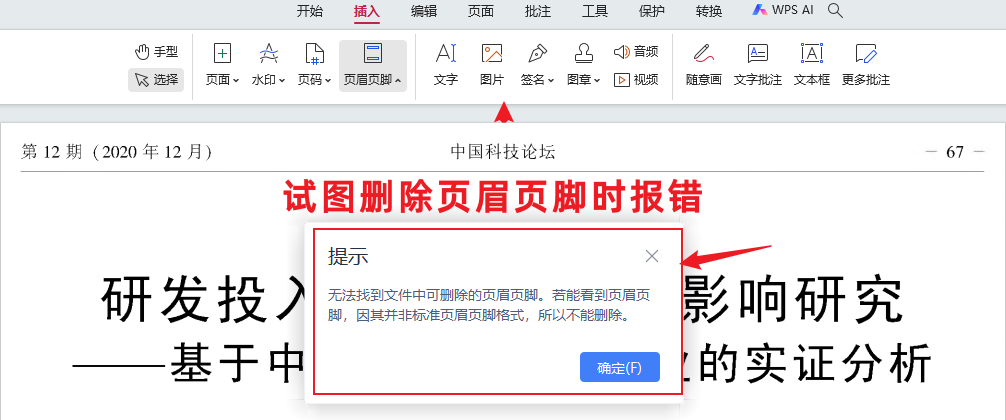| PDF文件的页眉页脚无法删除的原因和三种替代方法 | 您所在的位置:网站首页 › 文档水印文字怎么去除不了 › PDF文件的页眉页脚无法删除的原因和三种替代方法 |
PDF文件的页眉页脚无法删除的原因和三种替代方法
|
大家好! 今天六分职场为大家介绍一个PDF的常用操作。有的时候我们需要为PDF文件添加页眉页脚,但如果我们这个PDF文档是从其他地方参考的,经常会发现无法直接编辑或者删除PDF文件中页眉页脚。
不用担心,我们使用WPS的PDF软件,有两种替代的方法可以删除PDF的页眉页脚,然后插入自己的页眉页脚。 一、PDF页眉页脚无法删除的两种原因我们首先来看,为什么PDF的页眉页脚无法删除?最主要原因就是这个页眉页脚不是在这个PDF中插入的。通常有两种原因: 1、PDF文档是从Office文档转换过来的,页眉页脚是在Office文档中创建的。 2、PDF文档是纸质文件或图片扫描转换过来的,页眉页脚在原文档中。
如果PDF文档是从Office文档转换过来的,则可以编辑页眉页脚的文字内容,进入编辑状态后删除。 六分职场小贴士:这种方法只能一页页删除。 三、PDF文档页眉页脚删除的替代方法2:使用擦除工具打开WPS PDF软件,点击“编辑-擦除”打开擦除工具,然后在页眉页脚处注意拖动擦除即可。
六分职场小贴士: 1)如果PDF的页眉页脚是可以编辑,则擦除后的颜色是白色的。如果PDF页眉页脚不是可以编辑的(如图片),则可以选择擦除后的颜色。 2)这种方法只能一页页擦除。 四、PDF文档页眉页脚删除的替代方法3:插入白色图片作为水印如果我们要批量删除PDF文档的页眉页脚,可以先根据页眉页脚的区域大小,设计一个合适大小的白色图片。 然后,点击:插入-水印-添加水印,找到之前的图片,设置相应的位置和大小即可。这里可能需要多次调整。
通过上述方法把文档中的页眉页脚删除后,就可以添加自己的页眉页脚了。 温馨提示:使用WPS PDF的水印功能,可能需要会员权限。如果你没有的话,急用可以找我,我来帮你处理。 六分职场,专注于办公效率、职场精进。已经录制和发布了1300+的视频微课程、文档,内容涵盖WPS、微软Office,Windows操作,手机应用,Quicker,语雀,fooView悬浮球等。 感谢您的阅读、关注和交流。 |
【本文地址】